
El otro día estaba en casa de mis padres y mi madre me comentó que le tocaba teletrabajar más a menudo. Tienen un PC con Windows y, además, un iPad. Pero cuando tiene que estar varias horas con documentos, emails y videollamadas, una sola pantalla se queda corta (a ella y a todos).
Yo trabajo con mi MacBook Pro y Studio Display, pero claro, no les voy a montar semejante setup. Ahí fue cuando pensé: ¿no se puede usar el iPad como pantalla externa del Windows? En Mac sí gracias al ecosistema, pero ¿con un sistema operativo "enemigo"? Pues oye, sí que se puede. Y te cuento cómo hacerlo.
Tu iPad es un monitor camuflado
Lo primero que pensé cuando vi el iPad de mi madre funcionando como segunda pantalla del PC fue: "madre mía, esto es oro puro". Una pantalla de calidad brutal que ya tienen pagada y que normalmente usan para ver Netflix. Básicamente, un monitor premium infrautilizado. Si te digo que se ve mucho mejor que su portátil Windows, ¿me crees verdad?
La app que hace la magia se llama spacedesk y es completamente gratuita. Olvídate de pagar suscripciones o versiones premium. Esto funciona sin costar un euro. Prepara tu Windows y tu iPad porque comienzo a contarte cómo conseguir usar el iPad como pantalla.
El paso a paso para usar un iPad como pantalla del PC
Lo primero es ir a la web spacedesk.net desde el PC. Te recomiendo hacerlo desde su web, y no desde la Microsoft Store. Después de descargarlo, será instalar un programa como cualquier otro en tu ordenador Windows.

Ahora es el turno del iPad. En la App Store busca spacedesk - USB Display for PC. Es gratis y pesa poco. Te saldrá un mensaje de información importante. Le puedes decir que "do not show again". Simplemente te informa que es una app para conectarte al PC y ver la pantalla. Nada más y nada menos. Pero es justo lo que queremos.

Si tienes ambos dispositivos bajo la misma red Wi-Fi, ya te aparecerá el PC Windows en la pantalla del iPad. Es casi magia, no hay que abrir ninguna app en el ordenador.

Pulsa sobre el nombre del PC y, en cuestión de segundos, ya tendrás la pantalla de Windows reflejada en el iPad. De hecho, podrás usar la pantalla táctil del iPad para moverte por Windows.

Configura el iPad como segunda pantalla independiente de Windows
Ya hemos conseguido reflejar la pantalla de Windows en el iPad. Ahora vamos a configurarlo para que funcione como una segunda pantalla o monitor. Para ello, en Windows ve a:
- Ajustes > Sistema > Pantalla
- En "Duplicar pantallas" selecciona la opción "Extender estas pantallas".
- Pulsa en conservar cambios.
- Ahora, en tu PC, mueve el esquema de pantallas a la posición que tengas en tu mesa. Por ejemplo, el ordenador a la derecha y el iPad a la izquierda.
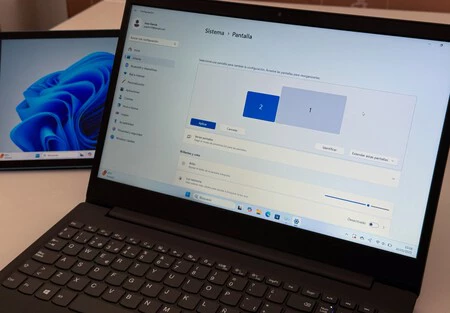
Con esto, ya podrás usar el iPad como un monitor externo para Windows. ¿Ha sido fácil, verdad? La experiencia es realmente buena. Cero lag, buena resolución. Si quieres aún más estabilidad, puedes conectar el iPad y el PC mediante USB. Así también se cargará la batería. Pero mi experiencia con red Wi-Fi es sublime. Y el hecho de convertir el Windows en una pantalla táctil ni te digo. Es que funciona hasta con el Apple Pencil.
Cuando quieras desconectarte, simplemente cierra la aplicación por completo en el iPad. Si no lo haces, se quedará conectado en segundo plano. Para cerrar la app, haz como siempre. Desliza para arriba la barra inferior, pero mantén un instante el dedo en el centro. Saldrán varias ventanas y solo tendrás que desplazarlas hacia arriba para acabar con ellas.

Pocas cosas sientan tan bien como descubrir (y usar) una aplicación tan buena que, además, es gratis. Al final, esto va más allá de ahorrar dinero. Es sobre aprovechar al máximo dispositivos que ya tienes en casa. El iPad de mi madre pasó de ser un Netflix ocasional a formar parte esencial de su setup de teletrabajo. Y cuando termina, simplemente desconecta y vuelve a tener su iPad normal. Si tienes un iPad ahí guardado y alguien en casa (o tú) trabaja con Windows, pruébalo. Te va a sorprender lo bien que funciona.
En Applesfera | Los 10 mejores antivirus para tu Mac: gratuitos, de pago y sobre todo, ¿es necesario tener uno instalado?
En Applesfera | Microsoft Office para Mac, cómo tenerlo gratis y diferencias entre todas las versiones
-
La noticia Usar tu iPad como pantalla secundaria en Windows es una pasada. Así te ahorras un monitor fue publicada originalmente en Applesfera por Guille Lomener .
Continúar leyendo...

